如何更新华硕无线路由器的韧体? (ASUSWRT)1. 请先依您的型号,在华硕官网下载新版韧体 (这里以RT-N66W举例)2. 下载的档案需要解压缩3. 进入华硕无线基地台的设定页面 (预设为192.168.1.1)4. 输入登入华硕无线基地台的 [账号密码] [登入](预设帐号密码为小写adm
【导读】如何更新华硕无线路由器的韧体?,下面就是WiFi之家网整理的网络知识百科,来看看吧!
如何更新华硕无线路由器的韧体? (ASUSWRT)
1. 请先依您的型号,在华硕官网下载新版韧体 (这里以RT-N66W举例)
2. 下载的档案需要解压缩
3. 进入华硕无线基地台的设定页面 (预设为192.168.1.1)
4. 输入登入华硕无线基地台的 [账号密码] >> [登入]
(预设帐号密码为小写admin)
5. 点击设定页面的韧体版本链接
6. 点选 [选择档案]
7. 开启下载的新版韧体档案 >> [开启]
8. 点选 [上传]
9. 等待更新完成
10. 更新完成
※注意:建议更新后按压无线路由器后方 [Reset] 钮5秒再放掉;还原原厂设定后再做设定!
亲,以上就是关于(如何更新华硕无线路由器的韧体?),由“WiFi之家网”整理!



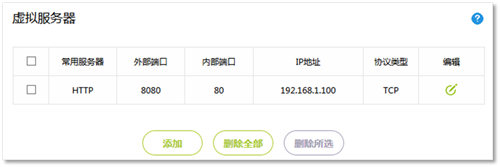
评论